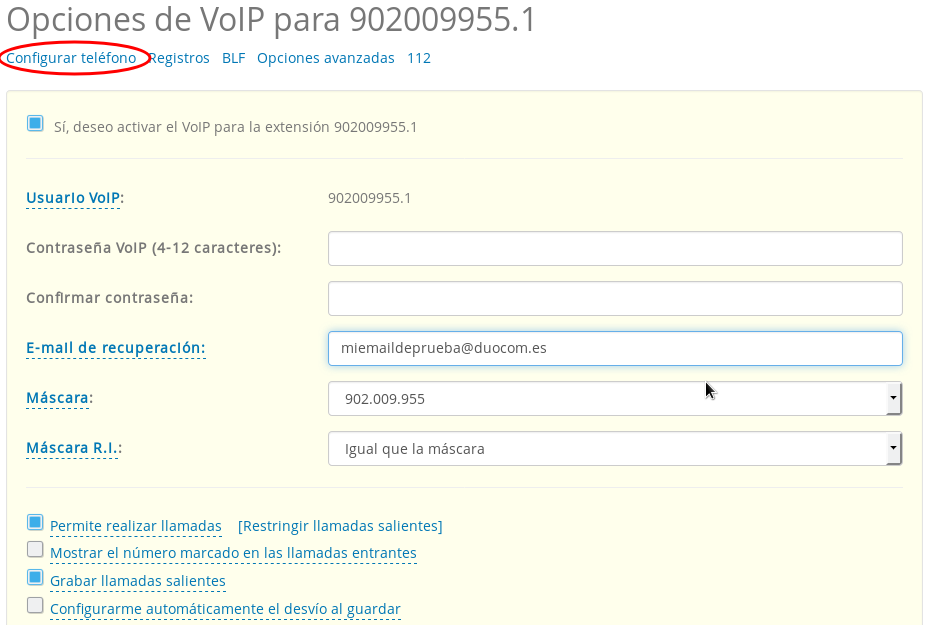W52P
Sumario
Introducción Yealink W52P
Este teléfono IP inalámbrico permite conectar hasta 5 terminales (W52H) y mantener hasta 4 conversaciones simultáneas. Permite registrarse con hasta 5 cuentas diferentes de forma que cada terminal puede tener su propia cuenta (extensión de centralita) o compartir, por ejemplo número virtual.
Este teléfono tiene muy buen precio, buena calidad de audio y buen comportamiento. Tiene una pantalla iluminada.
Configuración paso a paso teléfono Yealink con el Asistente
Antes de hacer nada, usted debe tener contratado un número virtual o una centralita, y haber activado la opción de VoIP para el número virtual o para una de las extensiones de la centralita, habiéndole asignado también una contraseña.
El asistente es la mejor manera de configurar este teléfono. Fácil, rápido y menos opciones a equivocarse.
El asistente consiste en 7 pasos en donde se restablecerán los valores originales de fábrica, se le subirá al teléfono el último firmware disponible y se configurará con los datos de su cuenta. Además el teléfono se dejará en español y con la hora adecuada (Península o Canarias).
Su router deberá ser capaz de dar direcciones IP con DHCP (casi todos lo hacen por defecto).
Esta dirección IP y su mac le serán preguntados durante el proceso. Se le explicará como averiguarlos.
En el paso 5 se le permitirá fijar la dirección IP, para usuarios avanzados. Si sólo tiene 1 ó 2 terminales VoIP. No hace falta.
Si va a tener más de 2 por detrás de su fibra/ADSL es recomendable darle direcciones fijas, fuera del rango del DHCP a los terminales y redirigir los puertos del router a esas direcciones fijas. Al término del asistente se le informará para ese teléfono cual es el rango de puertos UDP usados. Vea este artículo:Fijar puerto si tiene dudas. Únicamente hay que elegir una IP distinta para cada terminal y redirigir los puertos indicados en el router (el resto lo hace el asistente).
Con un asistente de configuración todas las líneas de su teléfono con la cuenta/extensión VoIP provista. Si necesita poner varias cuentas en un terminal, siga el asistente y a posteriori lea los artículos de cada teléfono que le explican como entrar dentro y poner diferentes extensiones. Los servidores, puertos y demás serán mejores los puestos por el asistente, que son los últimos utilizados.
Y siga los 7 pasos...
Añadiendo más terminales
Aumentando las cuentas en el teléfono
Si tiene más de un terminal ha de ponerle cuentas voip. Normalmente cada terminal tiene su propia cuenta, pero no es necesario.
Para añadir más terminales/cuentas no hay que volver a configurarlo con el configurador automático, sino entran en la web del teléfono y aumentarle las cuentas. Antes hemos de dar de alta cada uno de los voips de las extensiones.
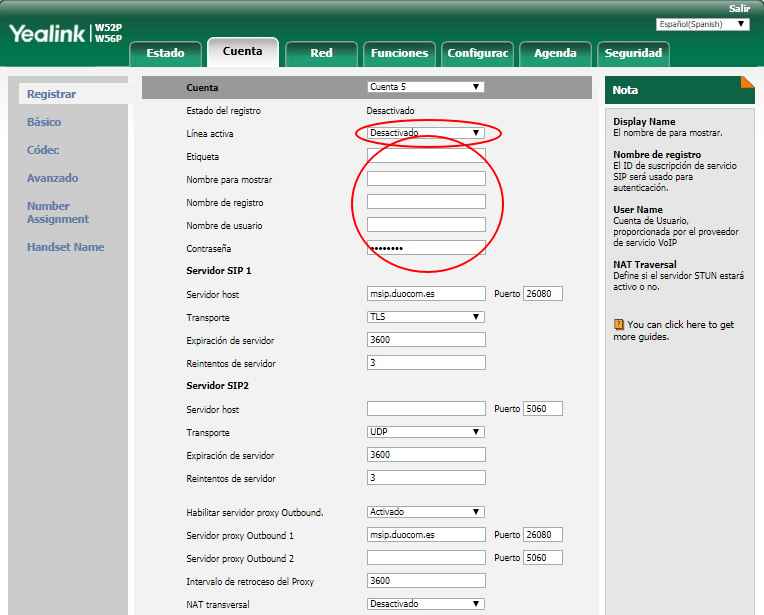
1. La línea hay que ponerla como activa.
2. La etiqueta y el nombre para mostrar se puede poner lo que se quiera, normalmente la persona que va a usar el terminal.
3. El nombre de registro y nombre de usuario son el del voip de la extensión (en el ejemplo anterior el 902009955.1).
4. La contraseña será la elegida en nuestro voip de Telefácil.
5. Damos a confirmar. Hay que poner activas tantas cuentas como terminales, normalmente, aunque se pueden poner más o menos si hiciera falta.
Asignación de números
Debemos decirle al W52P que cuando llaman a una cuenta voip que terminales deben sonar. Los terminales son Handset en la imagen. la llamadas de entradas (Incoming lines) cada cuenta va a un terminal.
Para salir (Outgoing lines) le decimos cada terminal cuales líneas voip puede usar, y cual es por defecto.
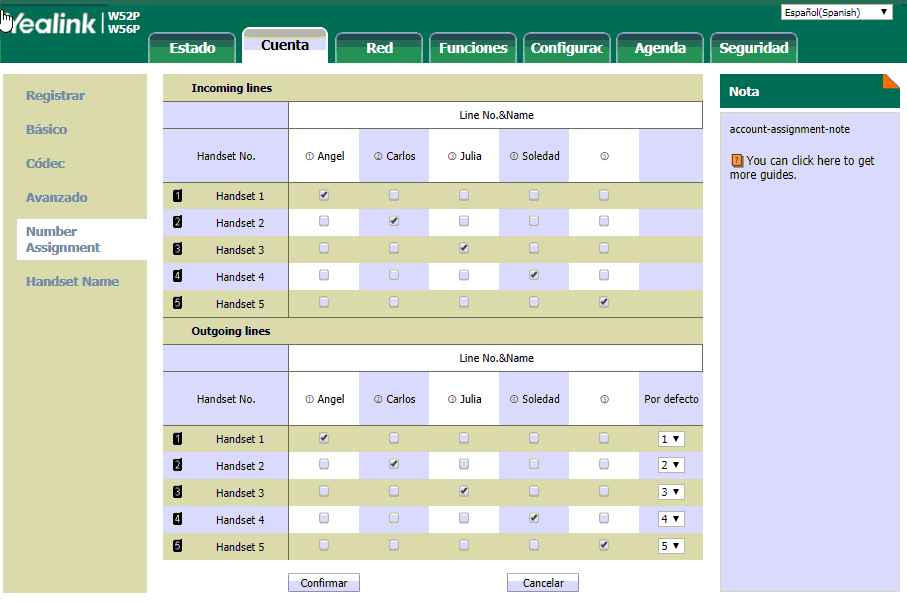
Nombrando los terminales
Es buena idea llamar a cada terminal por su nombre para que sea fácil reconocerlos nada más mirar la pantalla.
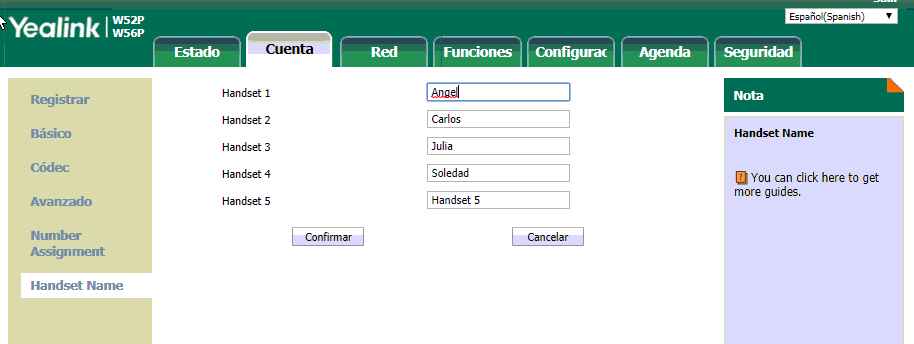
Indice
Página principal >> Oficina Virtual >> Voip >> W52P
Página principal >> Oficina Virtual >> Número Virtual >> Configuración del Número Virtual >> VoIP para número virtual >> W52P
Página principal >> Oficina Virtual >> Centralita >> Configuración de las extensiones >> VoIP para extensiones >> W52P
Soporte Yealink en donde está la documentación, firmware, etc de los teléfonos voip Yealink.